
Est-ce que Spotlight est un peu débile sur votre Mac? Est-il constamment en train d’indexer votre disque, ou est-il corrompu pour qu’il ne puisse pas effectuer de recherche? En quelques étapes rapides, vous pouvez reconstruire votre index Spotlight et mettre un terme à vos problèmes de recherche.
Spotlight est idéal pour rechercher des éléments sur votre Mac.et une fois que vous avez appris à vous en servir, vous pouvez rapidement faire une recherche. Mais il y a beaucoup de choses qui peuvent le rendre vainqueur. Dans un tel cas, la première chose à faire est de réindexer votre disque dur, ce qui signifie la suppression de l'ancien index afin que Spotlight puisse parcourir votre disque dur et re-cataloguer tout ce qu'il contient.
APPARENTÉ, RELIÉ, CONNEXE: Comment utiliser macOS ’Spotlight comme un champion
Vous devrez peut-être recréer votre index Spotlight pour plusieurs raisons. Ceux-ci inclus:
- Les résultats de la recherche ne fonctionnent tout simplement pas, par exemple si les résultats de la recherche disparaissent lorsque vous tapez un nom.
- Les résultats de la recherche ne s'affichent pas, même si vous savez avec certitude que les fichiers existent sur votre système.
- Vous obtenez des résultats en double et vous êtes certain de ne posséder qu'une seule instance d'un fichier.
- Vous obtenez des données contradictoires sur la quantité d'espace disque utilisée et sur la quantité disponible.
- Lorsque vous recherchez des éléments et que vous obtenez des résultats différents à chaque fois, en utilisant la même requête de recherche.
Si tout ou partie de ces choses se produisent, alorsil est peut-être temps de vider votre ancien index Spotlight et de recommencer à zéro. Comme nous l’avons dit, c’est très simple et cela ne devrait pas prendre trop de temps, bien que cela dépende entièrement de la vitesse de votre système et du nombre de fichiers.
Pour commencer, ouvrez d’abord les Préférences Système et cliquez sur Spotlight, ou ouvrez-le à partir du menu Pomme.

Dans les préférences Spotlight, cliquez sur l'onglet «Confidentialité». Vous avez peut-être déjà des éléments ici, mais comme vous le voyez dans la capture d'écran suivante, la nôtre est vide. Maintenant, faites glisser votre disque dur sur la fenêtre Confidentialité.
Si vous souhaitez simplement réindexer un dossier ou un autre volume, vous pouvez également le faire glisser. Cependant, nous allons réindexer l’ensemble de notre disque principal.
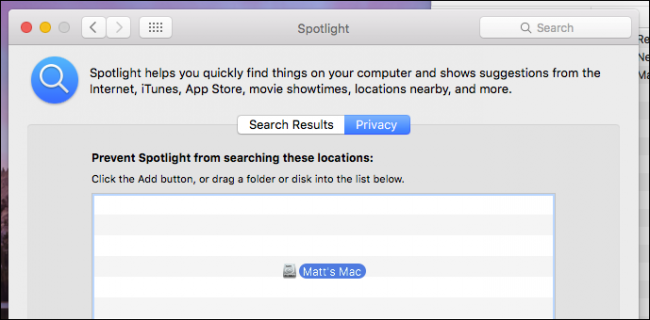
Lorsque vous essayez d’ajouter votre lecteur système (ou tout autre dossier ou volume), vous recevez l’invite suivante. Allez-y et cliquez sur "OK".

Maintenant que votre lecteur système est ajouté àDans la fenêtre de confidentialité de Spotlight, il ne sera pas autorisé à vous montrer les résultats et devrait les supprimer de l’index. Ensuite, vous devez cliquer sur le signe «-» au bas de l'onglet Confidentialité.

Cela permettra à Spotlight de réindexer l’ensemble de votre lecteur et vous devriez maintenant commencer, espérons-le, à recevoir des résultats de recherche précis.
Si cela ne fonctionne pas, vous pouvez l’inciter à se réindexer manuellement. Commencez par ouvrir une fenêtre de terminal à partir du dossier Applications> Utilitaires et tapez la commande suivante.
sudo mdutil -E /
Vous serez invité à entrer votre mot de passe système. Une fois que vous le faites, appuyez sur “Entrée” et Spotlight devrait être réindexé.
Espérons que, une fois terminé, Spotlight commencera à fournir des résultats précis et que vos problèmes de recherche ne feront plus partie du passé.







